如何启用宏呢?在进行如何启用宏讲解之前,先来认识,Excel几个其余宏相关的知识点。如果Excel工作簿中包含宏,则将在打开工作簿之前对其进行扫描,以检查是否存在已知病毒。
Excel宏设置有四个选项,如下图所示,可以根据需要选择性的使用Excel如何启用宏。
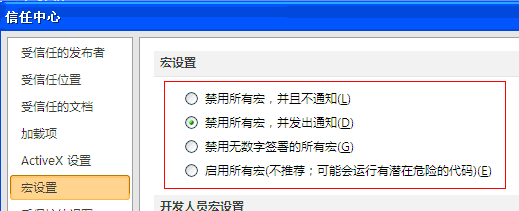
第一:禁用所有宏,并且不通知
如果不信任宏,请单击此选项。此时,将禁用文档中的所有宏以及有关宏的安全警告。
第二:禁用所有宏,并发出通知
这是Excel默认设置。如果希望禁用宏,又希望在有宏存在的情况下获得安全警告,可以使用此选项。这样,可以根据具体情况选择何时启用这些宏。
第三:禁用无数字签署的所有宏
此设置与第二选项相同,但是,如果宏是由受信任发布者进行数字签名的,并且已经信任该发布者,则可以运行宏。如果还不信任该发布者,则会收到相应的通知。这样,就可以选择启用这些签名的宏或信任发布者。所有未签名的宏都将被禁用,而不会发出通知。
第四:启用所有宏(不推荐;可能会运行有潜在危险的代码)
单击此选项可以运行所有宏。使用此设置会使计算机容易受到潜在恶意代码的攻击,不建议使用此设置。
了解了上面的知识后,我们来看看如何启用宏。
excel2007启用宏的方法:单击Office按钮→Excel选项→信任中心→“信任中心设置”按钮,在“信任中心”对话框中选择“宏设置”→“启用所有宏”。
Excel2010版,单击开发工具——宏安全性,也可以调出“信任中心”对话框,进行如何启用宏的设置。
如何启用宏还有一种情况就是:如何打开工作表自动启用宏?
如果有些文档包含确实信任的未签名宏,则可以将这些文档放入受信任位置。受信任位置中的文档无需经过信任中心安全系统的检查便可运行。
单击office按钮→excel选项→信任中心→信任中心设置→添加新位置,选中excel文件所在的文件夹,这样以后这个文件夹里的文件打开,宏自动启用。这样以后免去每次启用宏的操作。
下面是如何启用宏相关的一些知识,可以了解学校一下。
如何启用个人宏工作簿?如果要在每次使用 Excel 时都能够使用宏,请选择“个人宏工作簿”。
打开一个新的工作表,excel2007>视图>宏>录制宏(alt+F8+R),excel2003>工具>宏>录制宏。
选择保存的位置"个人宏工作簿",随便录制些内容>保存。
alt+F11在左侧的“工程资源管理器”窗口中,就出现了“VBAproject(PERSONAL.XLS)”(个人宏工作簿)。
Excel个人宏工作簿的保存路径:C:\Documents and Settings\user name\Application Data\Microsoft\Excel\XLStart 文件夹内,工作簿名是PERSONAL。其中user name是你的计算机的登陆用户名。
当录制宏时,选择将宏保存在个人宏工作簿时,所有的本地EXCEL工作簿都可以使用该宏。
如何将Excel文件保存为启用宏的工作簿
在Excel2007和Excel2010版本中,要保存包含宏代码的工作簿,需要保存为【启用宏的工作簿】,文件扩展名为xlsm。但如果仅仅是在Workbook.SaveAs方法中将保存的目标文件名取名为【**.xlsm】并不能真正地实现此类工作簿文件的保存,而是会返回1004错误,要正确的保存启用宏的工作簿,需要使用正确的Fileformat参数,如下面代码所示:
ActiveWorkbook.SaveAs ThisWorkbook.Path & "\test.xlsm", xlOpenXMLWorkbookMacroEnabled
【启用宏的工作簿】所对应的文件格式参数为xlOpenXMLWorkbookMacroEnabled。
通过上面的学习,遇到如何启用宏、禁用宏就能准确的选择使用了。







